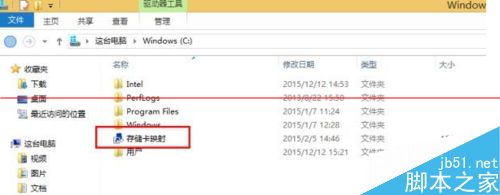如今基于BayTrail-T平台设计的Windows 8.1平板电脑的价格已经跌破了500元大关。可惜,绝大多数Windows 8.1平板只有2GB RAM和32GB ROM,低于600元的产品更是仅以1GBRAM和16GB ROM为主。那么,这些低价平板真的无可救药?我们如何才能为它们安心扩容呢?
想为低端Windows 8.1平板扩容,我们需要从物理内存(RAM)和存储空间(ROM,也就是硬盘)两个角度着手。
被显存吃掉的内存
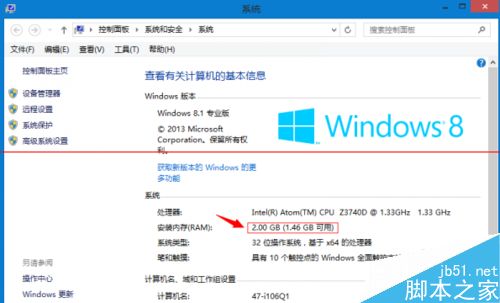
问题是,对低价Windows 8.1平板来说,相信很少有人会用它去玩大型3D游戏吧,而如果只是浏览网页看视频,或是运行2D休闲游戏,哪怕是256MB显存也是有富余的。因此,将虚拟显存还原成物理内存就是我们的目标了。
需要借助键盘帮忙
需要注意的是,Windows 8.1平板虽然配备了触控屏幕,但在进入Windows系统前触控和蓝牙功能是失效的。这意味着如果你想进入平板电脑的BIOS,就必须通过OTG连接有线的键盘。在平板连接键盘后开机,按ESC便可进入BIOS设置界面。此时,我们只需要依次进入“Chipset→North Brige→Intel IGDConfiguration”(如图),
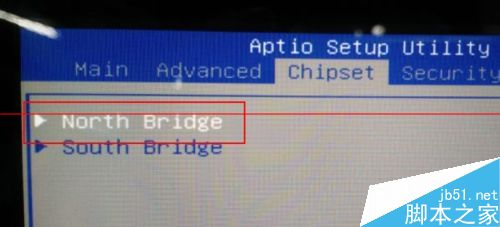
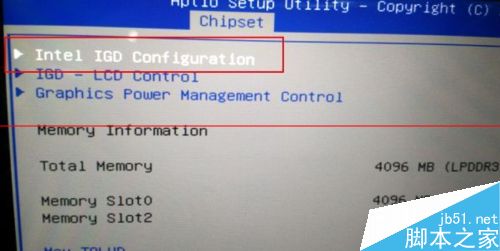
将“DVMT Total Gfx Mem”和“Aperture Size”对应的数值调整到最小即可(如图)。默认为256MB,最低可调整到128MB
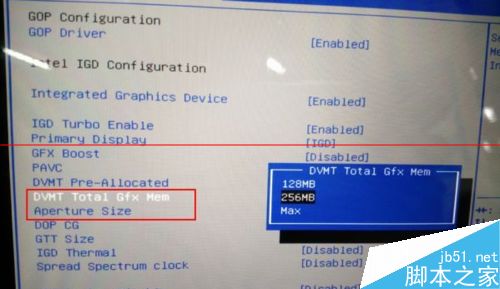
小提示:有些Windows 8.1平板需要在开机时按Del或F7才可进入BIOS设置。
以标配2GB内存的Windows 8.1平板为例,在修改BIOS前,开机后可用的物理内容容量只有1.46GB左右,修改之后可用物理内存则可提升到1.83GB(如图)。好消息是,修改BIOS前后对设备的性能影响不大,跑分成绩基本相同。所以如果你一直觉得自己的Windows 8.1平板内存不够用,不要有心里负担,进入BIOS折腾一番吧!
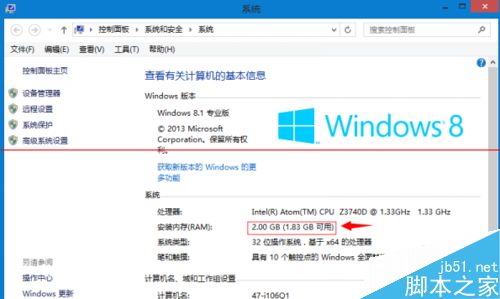
将存储卡与C盘整合
对Windows 8.1平板电脑而言,无论你是选择TF卡还是闪存盘扩容,它们的读写速度始终是比不上平板内置的存储空间。因此,如果我们可以想办法将C盘(也就是平板内置的存储空间)扩容,也就可以将更多需要高速读写的程序放进C盘了。
可能有同学会问了,平板电脑内置的存储空间是焊在主板上的eMMC闪存芯片,如何扩容?实际上,我们可以通过“曲线救国”的形式加以实现。在这里,笔者向大家推荐将TF映射到C盘实现整合的方案。
首先,我们可以在C盘中新建任意文件夹,为了方便展示我们以“存储卡映射”命名(如图)。
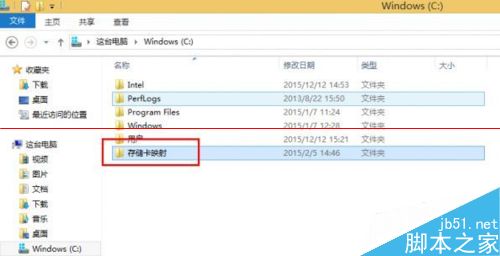
接下来在传统Windows桌面下,点击鼠标右键依次进入“这台电脑”的“管理→存储→磁盘管理”界面,然后右键选择TF卡所在的盘符,选择“更改驱动器号和路径”
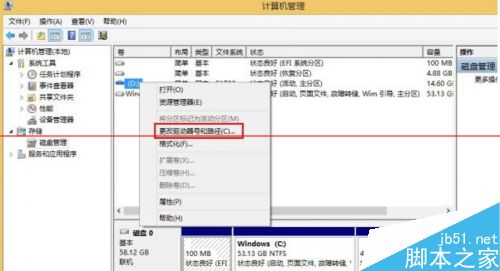
然后在弹出来的窗口中点击“添加”按钮,找到之前新建的“存储卡映射”文件夹(如图),最后再点击确定即可完成挂载。
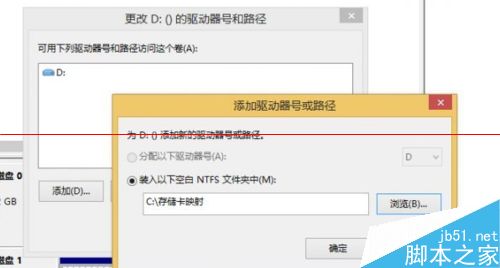
此时,C盘中的“存储卡映射”文件夹就是你的TF存储卡(图9),相当于你的C盘无形中扩充了和存储卡一样大的存储空间。以后再遇到只能安装在C盘的软件或游戏,或是QQ音乐一类软件的缓存文件都可指定到这个目录里,从而释放更多原本只能占用C盘的高速空间挪于它用。